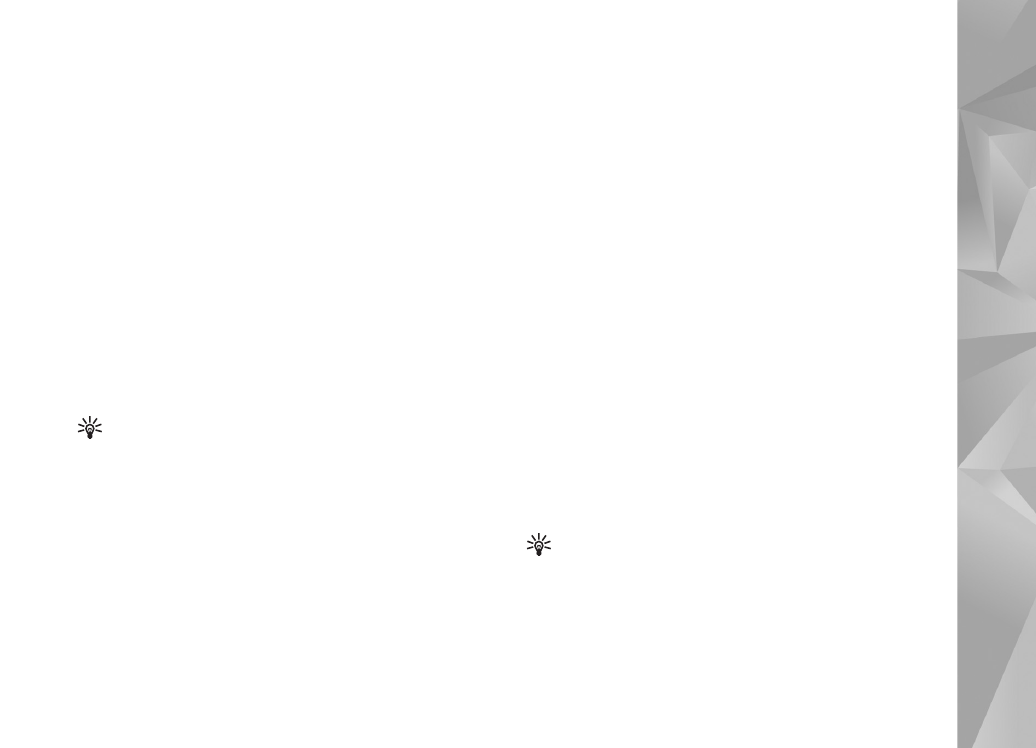
Cortar um clip de vídeo
Pode cortar o clip de vídeo e adicionar marcas de início
e de fim para excluir partes do clip de vídeo. Na pasta
Imagens e vídeo
, escolha
Opções
>
Editar
>
Cortar
.
Para reproduzir o clip de vídeo seleccionado desde
o início, escolha
Opções
>
Reproduzir
.
Sugestão! Para obter um instantâneo de um clip
de vídeo, prima a tecla Editar.
Para seleccionar as partes do clip de vídeo a incluir no clip
de vídeo personalizado e definir os respectivos pontos de
início e de fim, seleccione o ponto desejado no vídeo
e escolha
Opções
>
Marca de início
ou
Marca de fim
.
Para modificar o ponto de início ou de fim da parte
seleccionada, seleccione a marca pretendida e prima
a tecla de navegação. Em seguida, pode mover a marca
seleccionada para a frente ou para trás na cronologia
Para remover todas as marcas, escolha
Opções
>
Remover
>
Todas as marcas
.
Para pré-visualizar o clip de vídeo, escolha
Opções
>
Reprod. secção marcada
. Para se deslocar na
cronologia, prima a tecla de navegação para
a esquerda ou para a direita.
Para parar a reprodução do clip de vídeo, prima
Pausa
.
Para continuar a reprodução do clip, escolha
Opções
>
Reproduzir
. Para regressar à vista para cortar clip de
vídeo, prima
Para trás
.
Para guardar as alterações e regressar
à
Galeria
, prima
Efectuad.
.